Эта статья создана с использованием машинного перевода.
Отчеты о важных сведениях: эффективность электронной почты
Электронные письма являются одной из самых важных задач для продавцов, будь то отправка приветственного письма, последующее общение с клиентом или заключение важной сделки.
Чтобы отслеживать это, вы можете создать отчет о производительности электронных писем в Insights. Все письма, отправленные или полученные с использованием нашей синхронизации электронной почты или Smart Bcc, могут быть отслежены в этом отчете.
Создание отчета о производительности электронных писем
Для создания отчета перейдите в раздел Insights и нажмите “+”> Report > Activity > Emails performance.
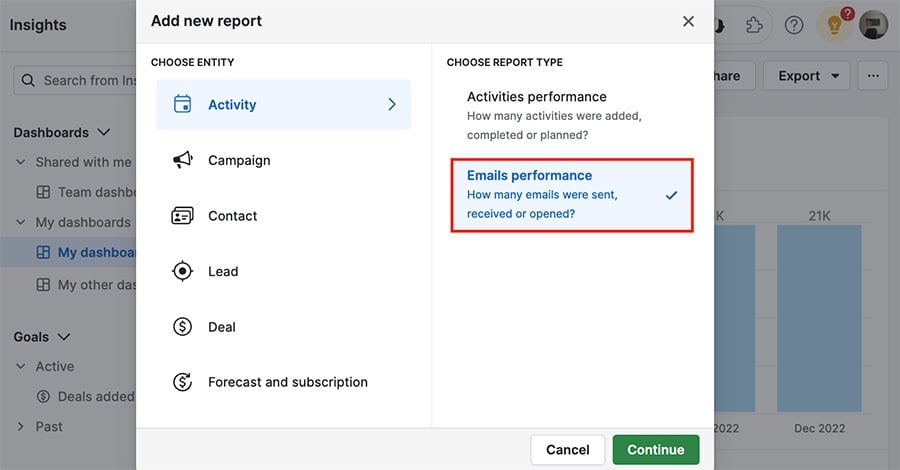
Просмотр отчета о производительности ваших электронных писем
Ваш отчет о производительности электронных писем содержит три просматриваемых раздела: фильтры, диаграмма и табличный вид.
Фильтры
Вверху отчета вы можете видеть ваши текущие фильтры данных и добавить новые, используя ”+“ в левом нижнем углу.
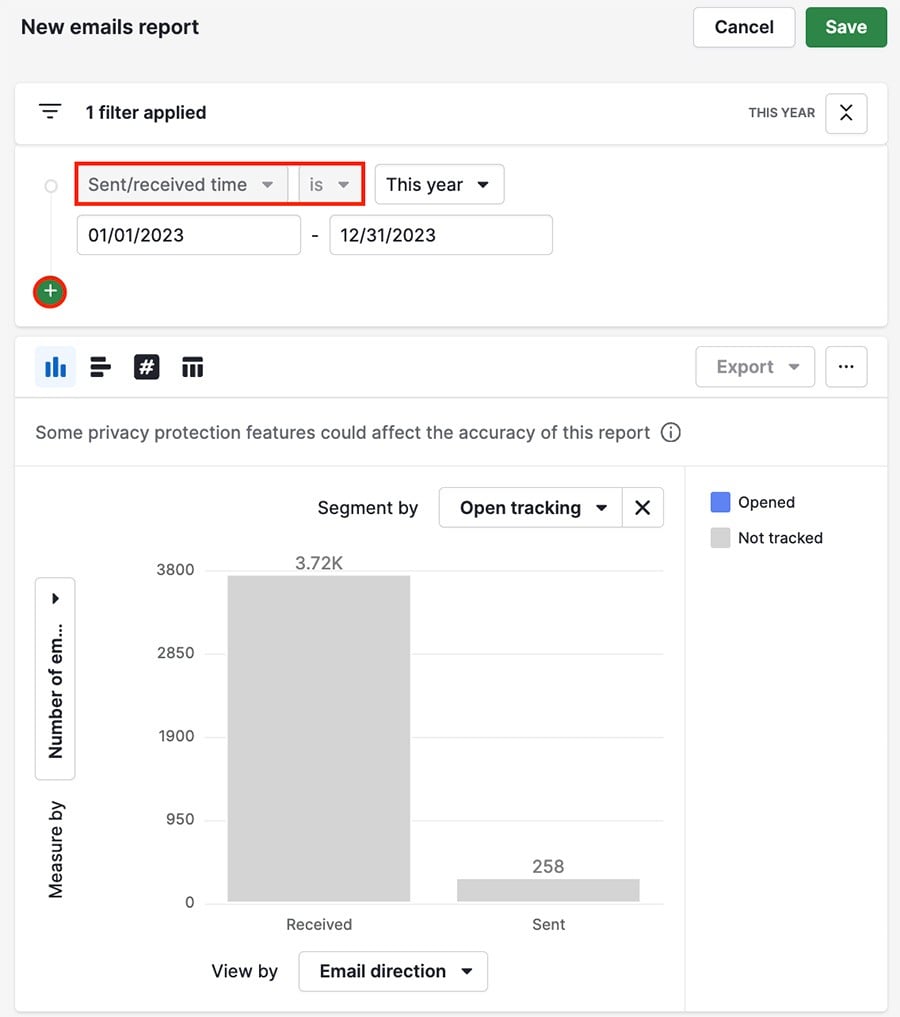
Диаграмма
Под фильтрами находится раздел с диаграммой, где вы можете увидеть визуальное представление ваших данных.
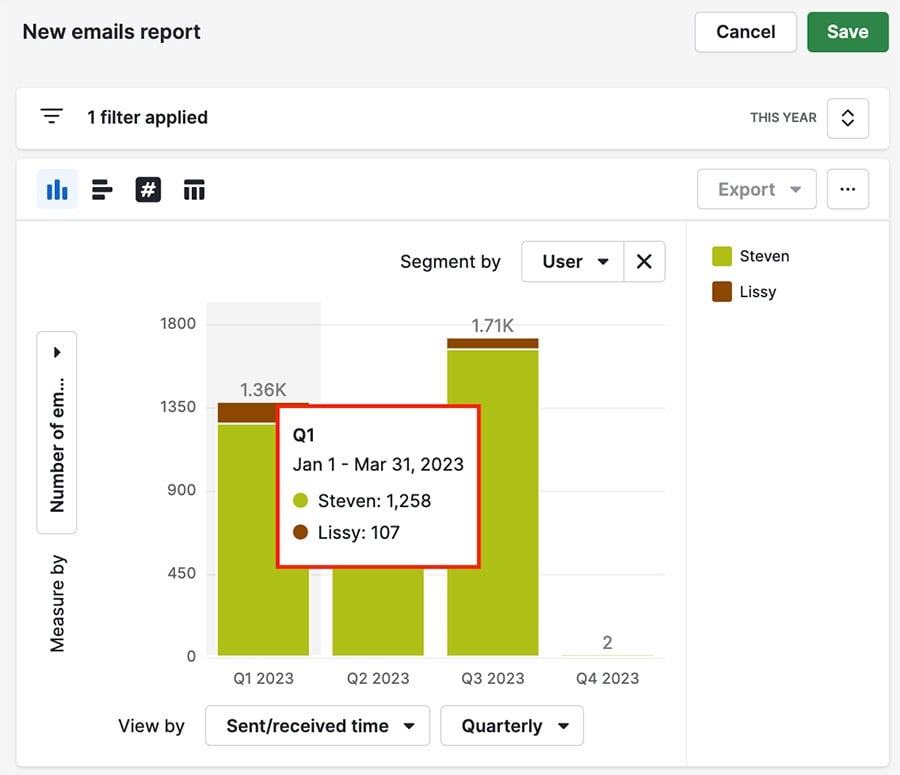
Вы можете навести курсор на любой из столбцов диаграммы, чтобы увидеть разбивку данных, содержащихся там.
Табличный вид
Внизу страницы находится табличный вид, где вы можете просмотреть ваши электронные письма индивидуально с использованием таблицы или увидеть сводку данных, содержащихся в вашем отчете.
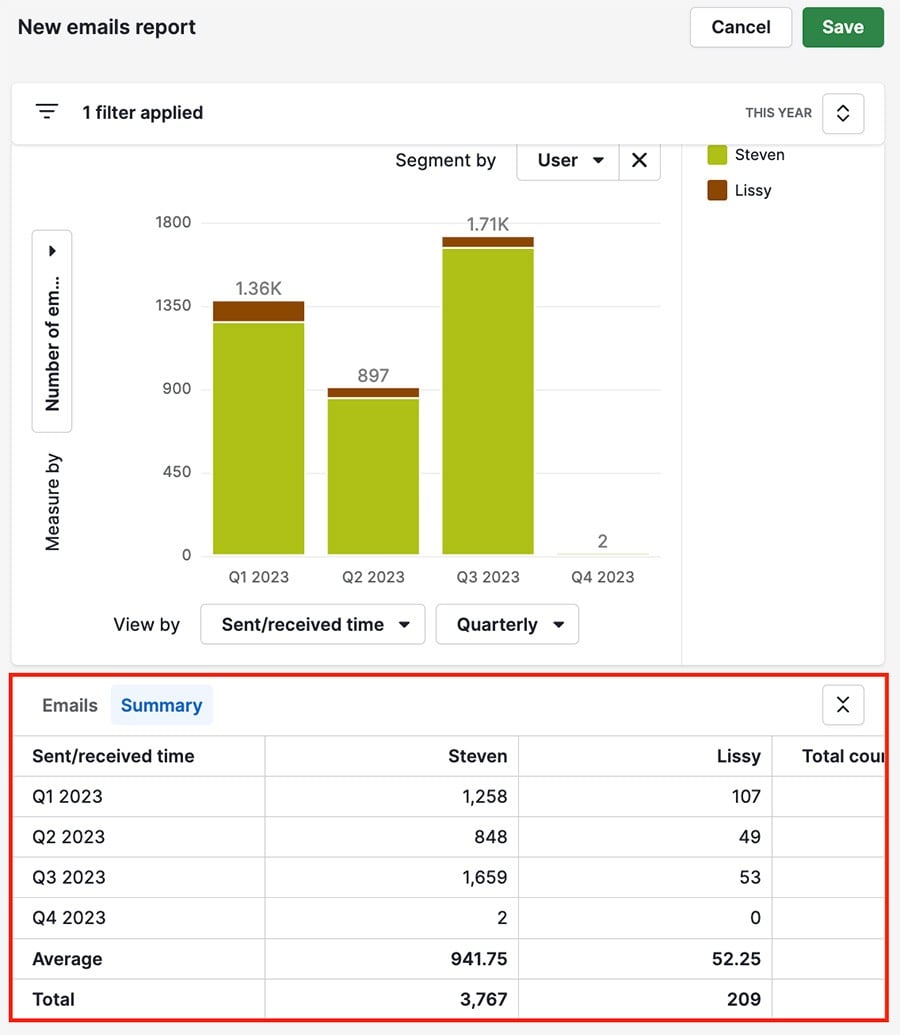
Настройка отчета о производительности электронной почты
Настройка вашего отчета о производительности электронной почты дает вам множество вариантов визуализации данных отчета.
Есть три метрики, которые вы можете использовать для изменения внешнего вида и данных ваших графиков: просмотр по, измерение по и сегментация по.
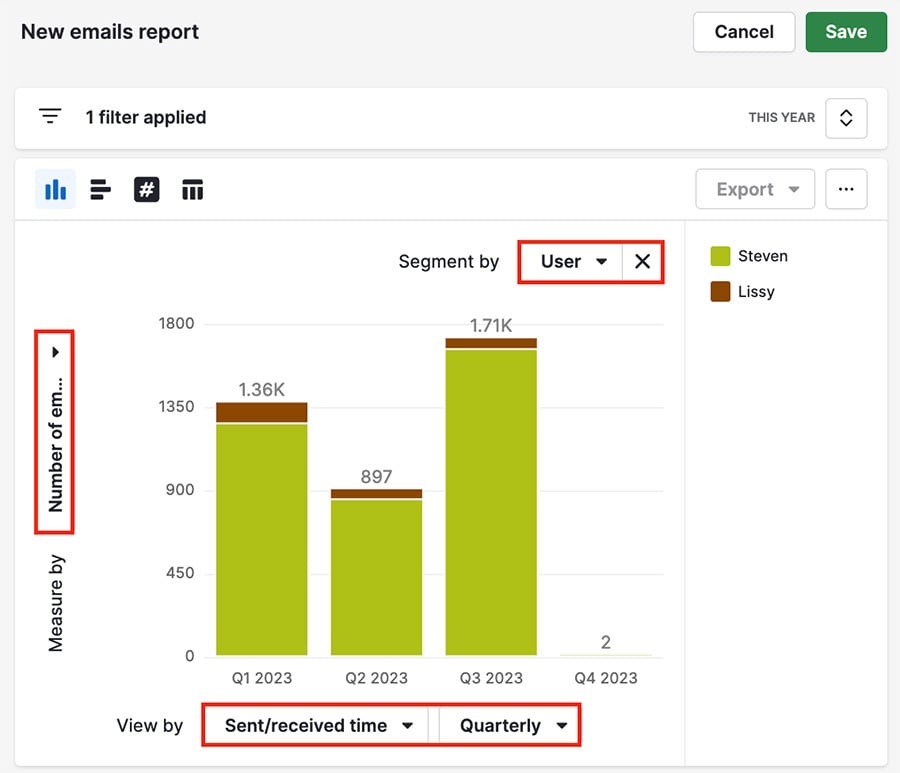
Просмотр по (ось Х)
Раздел просмотр по определяет, как ваши столбцы разделены на графике. Например, этот график разделен на четыре столбца по времени отправки/получения, по одному для каждого квартала в 2023 году.
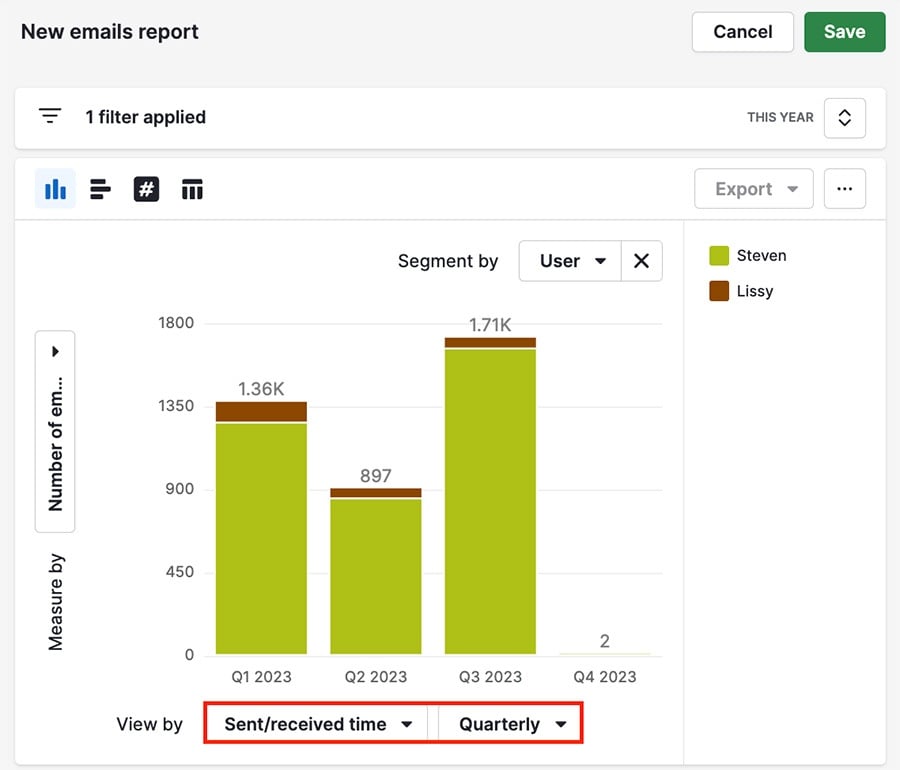
Измерение по (ось Y)
Раздел измерение по представляет данные, подсчитываемые вертикально в каждом столбце. Для этого доступны два поля:
- Средняя продолжительность ответа в минутах
- Количество электронных писем
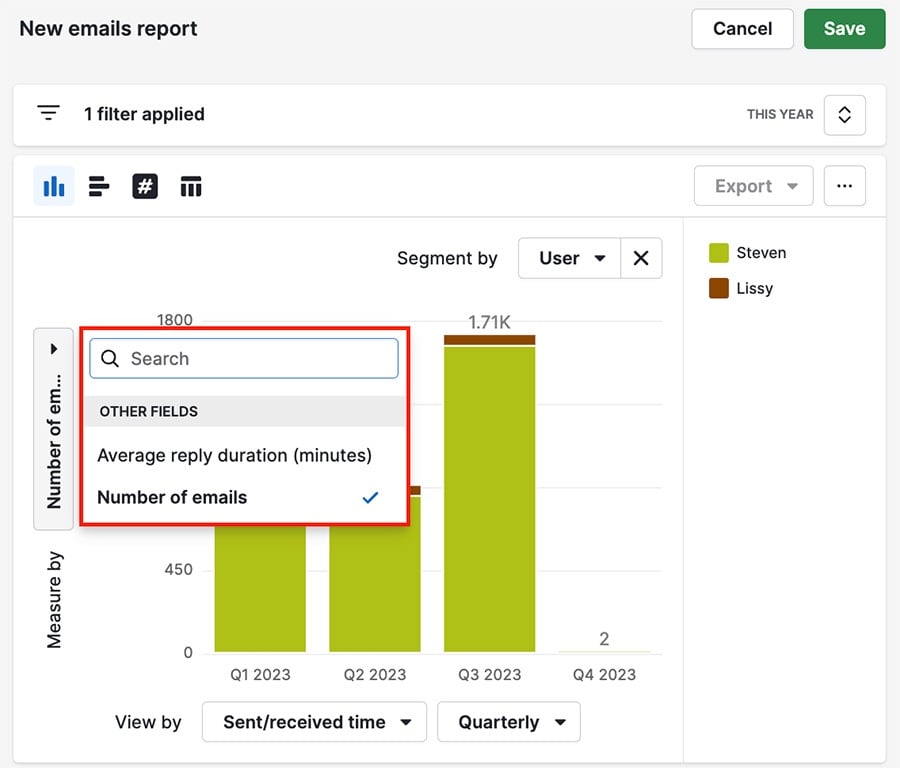
Сегментация по
Раздел сегментация по представлен покраской внутри каждого столбца. Например, в этом графике два цвета (зеленый и коричневый) показывают электронные письма, отправленные двумя разными пользователями.
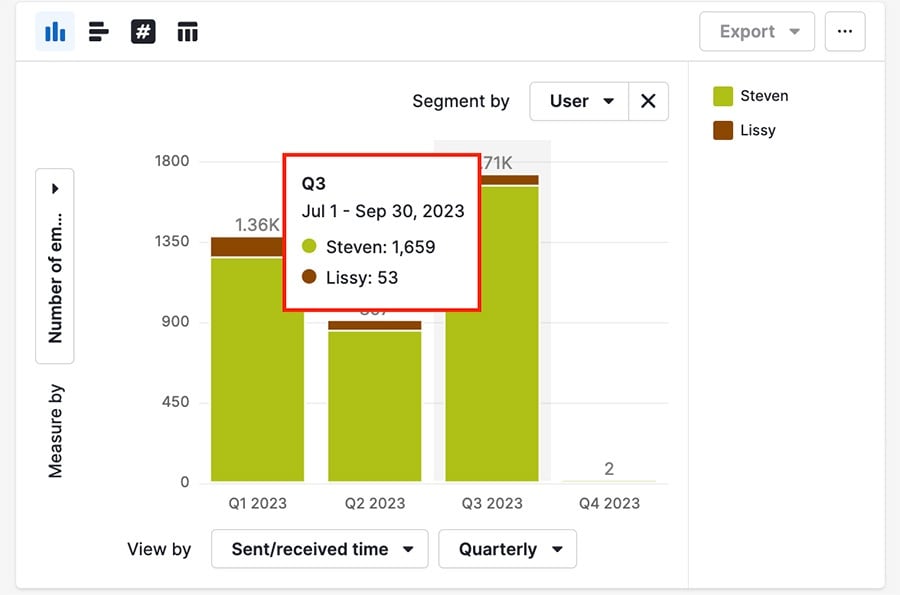
Для сегментации вашего графика производительности электронной почты доступны шесть полей:
- Направление электронной почты
- Отслеживание ссылок
- Отслеживание открытий
- Отслеживание ответов
- Команда
- Пользователь
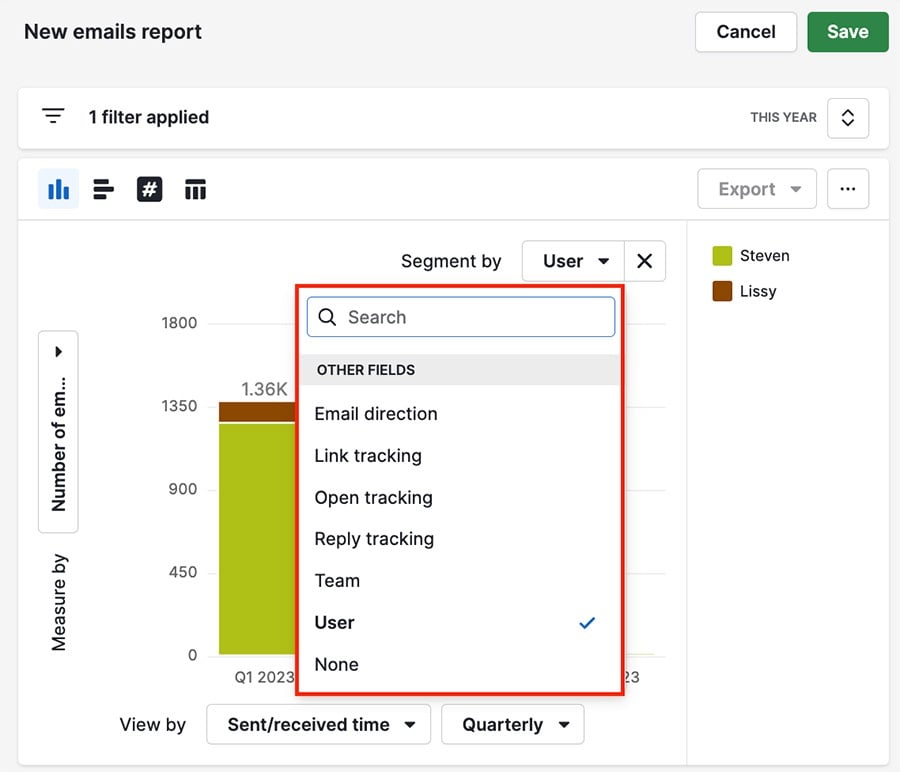
Вы также можете выбрать «нет» в качестве опции для сегментации, в этом случае все столбцы будут иметь одинаковый цвет.
Вы можете выбрать цвет своих столбцов, а также количество отображаемых столбцов, щелкнув «...“ в правом верхнем углу графика.
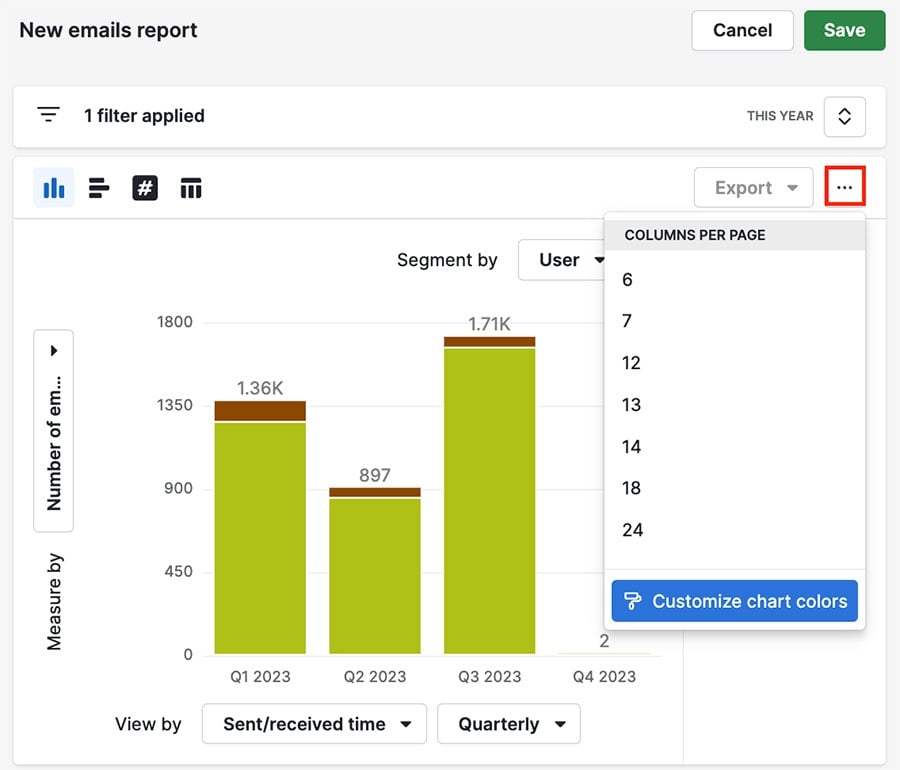
Отслеживание ответов
Вы можете использовать поля отслеживания ответов, чтобы увидеть различные показатели, такие как открытие и ответы на электронные письма.
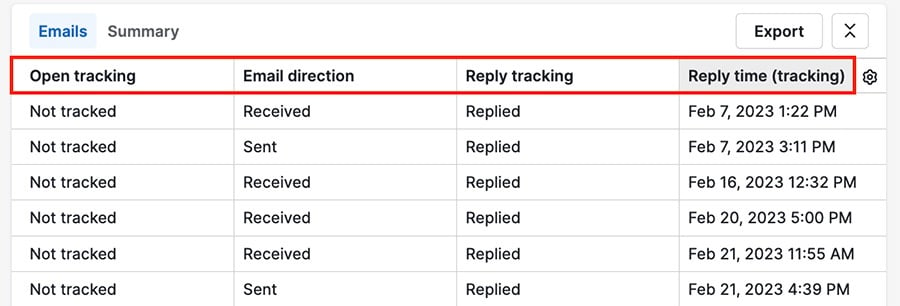
Поля отслеживания ответов можно найти в следующих местах:
| Название поля | Местонахождение поля | Вопрос, на который отвечает поле |
| Отслеживание ответов | Разделы Фильтр, Сегмент, Просмотр по и Просмотр таблицей | Ответил ли получатель на мое письмо? |
| Время ответа (отслеживание) | Разделы Фильтр, Просмотр по и Просмотр таблицей | Когда они ответили на мое письмо? |
| Продолжительность ответа (в минутах) | Разделы Фильтр, Просмотр по и Просмотр таблицей | Сколько времени прошло после получения письма на ответ? |
Если вы находитесь в режиме таблицы, вы можете нажать на значок шестеренки, чтобы изменить видимые поля и увидеть доступные.
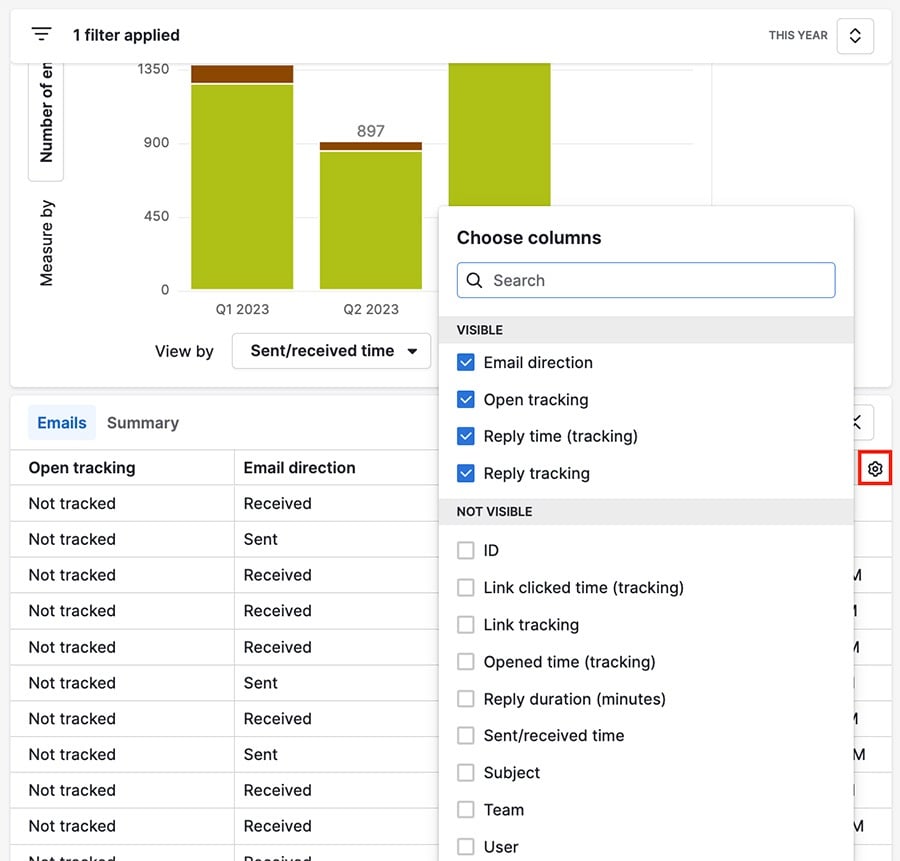
Например, в этой диаграмме поле просмотр по - это отслеживание ответов, и столбцы показывают электронные письма, на которые отвечали и на которые не отвечали.
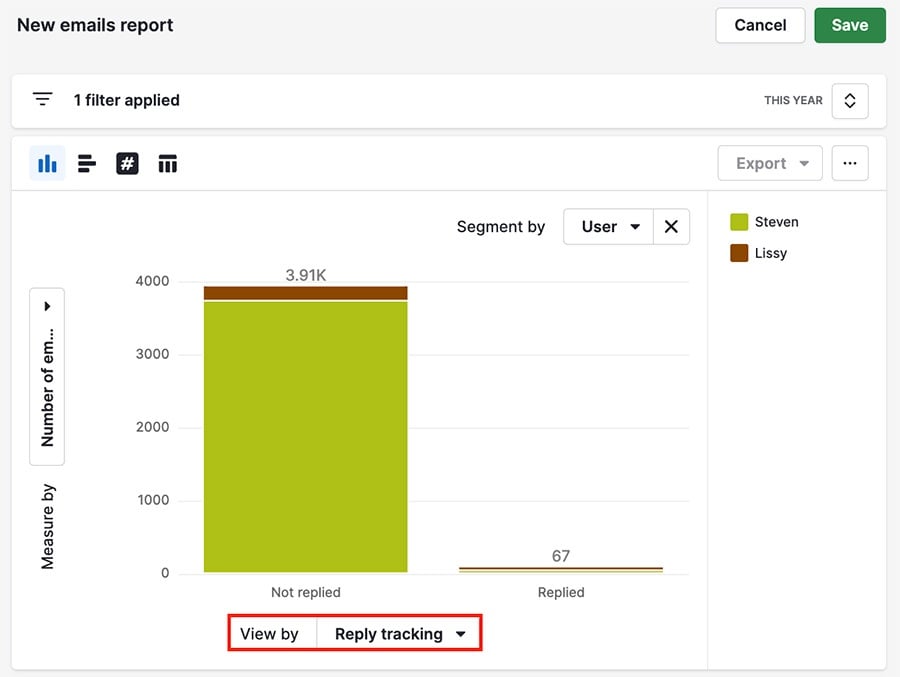
Из этого отчета можно сделать вывод, что большинство отправленных писем не получают ответов. Эта информация может быть полезной при принятии решения о необходимости изменения стратегии рассылки.
Была ли эта статья полезной?
Да
Нет